Gegevens overzetten van Windows Phone 8 naar uw pc
Microsoft Windows Windows Telefoon Windows Telefoon 8 / / March 18, 2020
Het verplaatsen van inhoud van en naar een Windows Phone 8-smartphone naar een Windows-pc is eenvoudig. Hier leest u hoe u dit doet met Windows 7 of 8.
Het verplaatsen van inhoud van en naar een Windows Phone 8-smartphone naar een Windows-pc is eenvoudig. Hier leest u hoe u dit doet met Windows 7 of 8.
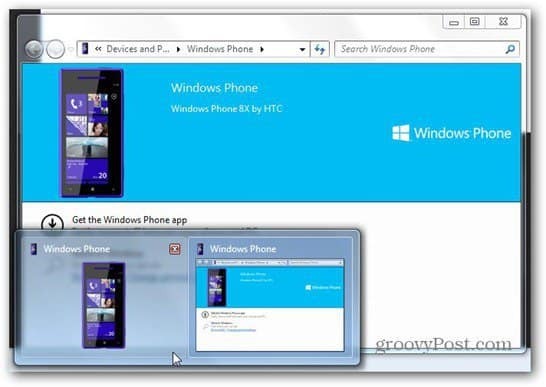
Verbind eerst uw Windows Phone 8-smartphone met uw pc. Uw smartphone wordt gedetecteerd en de driver wordt geïnstalleerd. Hier gebruik ik Windows 7, maar het is vrijwel hetzelfde in Windows 8.
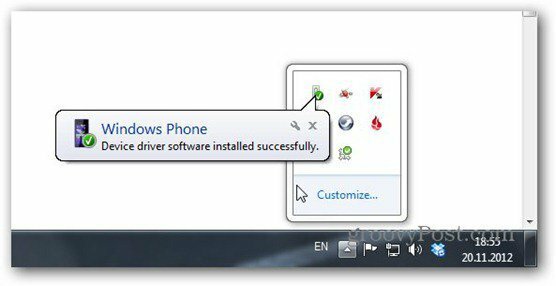
Nadat de telefoon is gedetecteerd, wordt u gevraagd de Windows Phone-app te installeren.
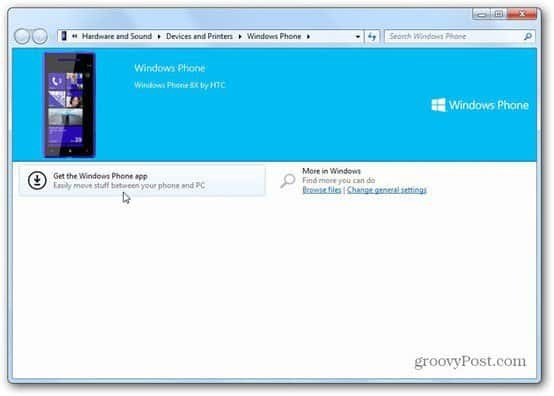
Als u de software niet wilt installeren, kunt u ook in Windows Verkenner door de bestanden op uw telefoon bladeren. De Windows Phone-software maakt het echter gemakkelijker en biedt u extra functies.
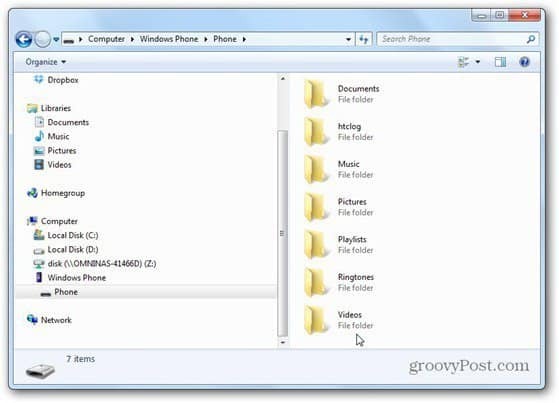
Op het Windows 8-bureaublad werkt dat mogelijk niet automatisch, dus dit is de directe link. Dan kun je de app downloaden.
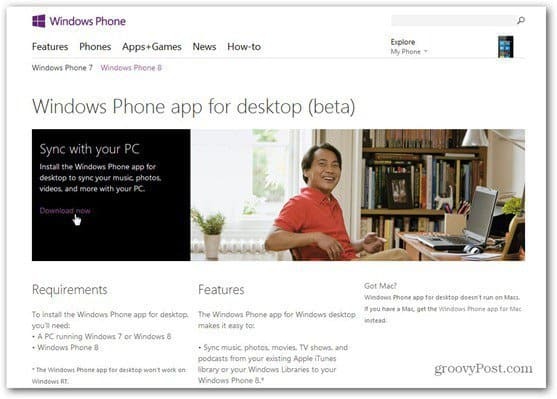
Installeer de app net als elke andere Windows-applicatie - een paar Next's en goedkeuringen en je bent er.
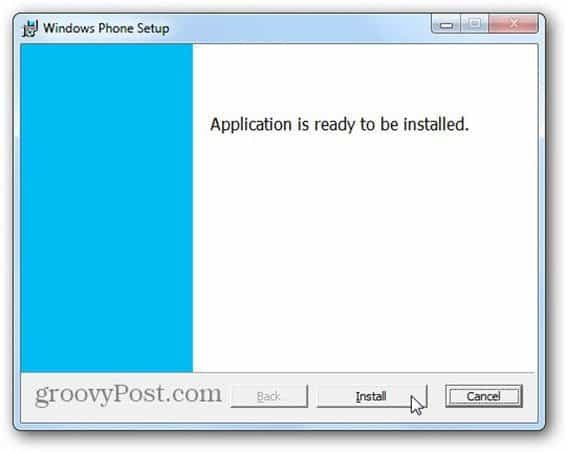
Na de installatie verschijnt het eerste venster waarin u uw telefoon een naam kunt geven, foto's, video's en muziek van iTunes en bibliotheken op de pc kunt importeren. Ik herinner me dat Jessica Alba zei tijdens het startevenement van Windows Phone 8, dat ze was overgestapt van een iPhone en dat het niet lang duurde om haar afspeellijsten te verplaatsen. Het lijkt erop dat ze gelijk had.
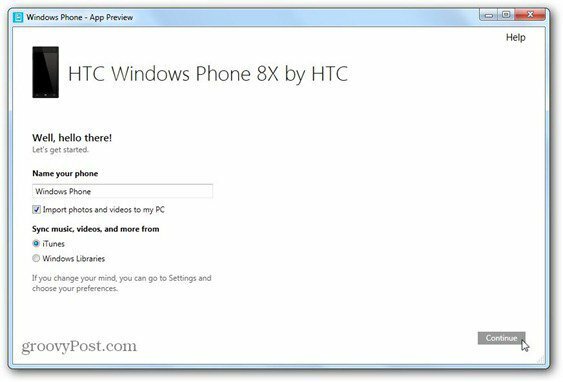
Vervolgens krijgt u dit venster in Windows 8-stijl waarin u kunt selecteren welke inhoud u wilt synchroniseren. Met de rechterkant kun je schakelen tussen het beheren van inhoud op de pc die naar de smartphone moet gaan en vice versa. In het begin is het een beetje verwarrend, maar je zult er gemakkelijk aan wennen.
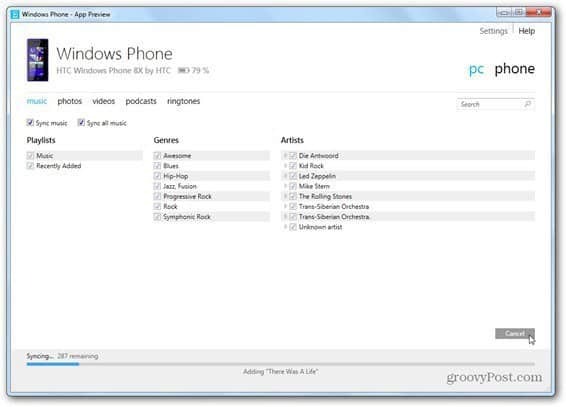
Het werkt allemaal erg snel en een andere groovy functie is in het ringtones-tabblad. Hier kunt u de muziektracks selecteren die u als ringtones wilt gebruiken. Neem die iTunes!
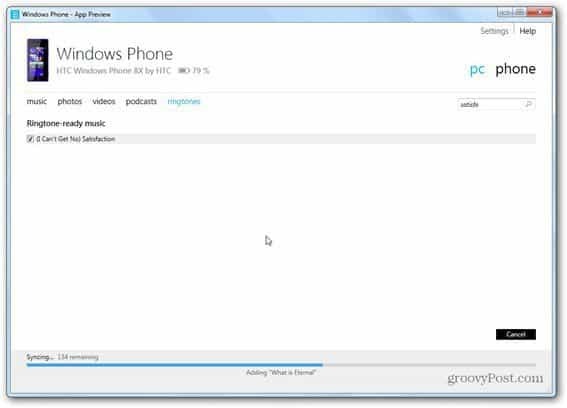
Als u rechtsboven op de telefoonlink klikt, kunt u kiezen welke inhoud van uw smartphone wordt gesynchroniseerd met de pc. Controleer gewoon wat je wilt en klik vervolgens op Opslaan op pc. U kunt inhoud ook rechtstreeks verwijderen.
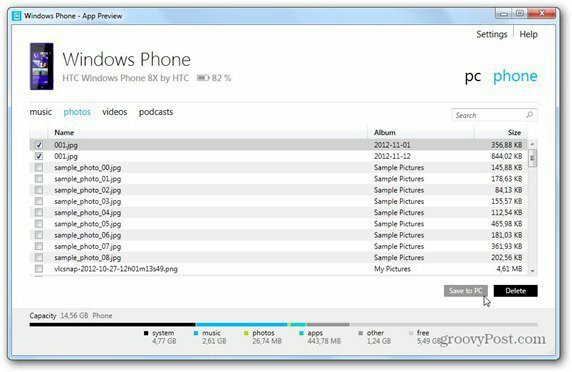
Het instellingenmenu verbergt ook enkele groovy dingen. U kunt bijvoorbeeld het kwaliteitstype kiezen voor video's die van pc naar de telefoon zijn gekopieerd. Dit is handig als je een telefoon hebt met een beperkte hoeveelheid opslagruimte. U kunt ook kiezen of het formaat van foto's moet worden aangepast om ruimte te besparen.
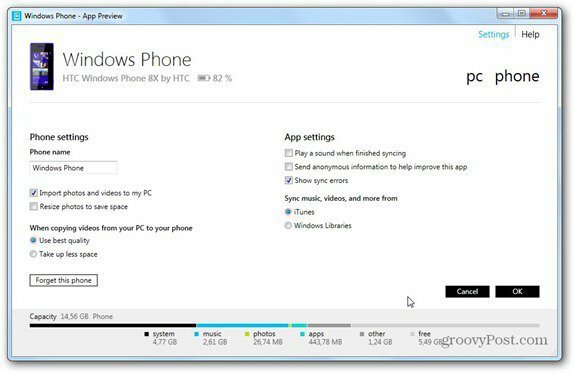
Denk niet aan slepen en neerzetten met de app, want die is er niet. Maar u kunt zeker de iTunes- en Windows-bibliotheken efficiënt gebruiken.



